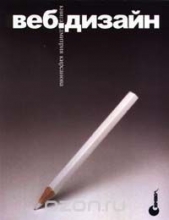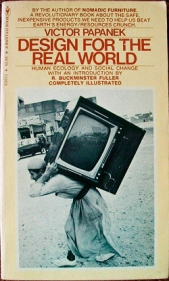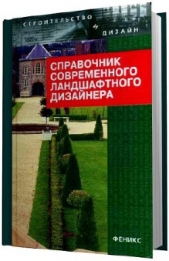Ландшафтный дизайн на компьютере
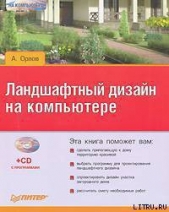
Ландшафтный дизайн на компьютере читать книгу онлайн
Данная книга предназначена для тех, кто решил создавать ландшафтный дизайн программными средствами. Если вы планируете построить дом или сделать красивой прилегающую к нему территорию, то эта книга – для вас. С ее помощью вы научитесь создавать пейзажи, элементы дизайна участка загородного дома, городского пейзажа, проектировать великолепные сады и составлять сметы.
В издании рассмотрен весь процесс ландшафтного проектирования: от предпроектного анализа участка земли до проектирования мелких деталей с использованием различных программ. Показаны примеры проектирования загородного дома, большой усадьбы, городского ландшафта с помощью различных приложений. Большое количество рисунков и подробное описание действий позволят разобраться в программах и приступить к проектированию ландшафта даже начинающим дизайнерам.
Внимание! Книга может содержать контент только для совершеннолетних. Для несовершеннолетних чтение данного контента СТРОГО ЗАПРЕЩЕНО! Если в книге присутствует наличие пропаганды ЛГБТ и другого, запрещенного контента - просьба написать на почту [email protected] для удаления материала
Создадим в нашем ландшафте небольшое озеро. Для этого необходимо перейти на вкладку Waves (Волны) и, используя ползунковый регулятор Roughness (Шероховатость), установить высоту волн равной, допустим, 40; применяя ползунковый регулятор Wave Size (Размер волны), задать ширину волны, равную, например, 40; а с помощью ползункового регулятора Visibility Effect (Визуальный эффект) установить значение параметра, равное 100.
В поле ввода Water Level (Уровень воды) следует щелкнуть кнопкой мыши так, чтобы указатель мыши сменил свой вид на текстовый курсор, и ввести значение параметра уровня воды, например, 300.
Оставив все остальные параметры без изменения, нажмите кнопку Update Map (Модернизация карты) и закройте окно Water (Вода).
Сделав настройки воды в окне Water (Вода), можно перейти к окну настроек элемента ландшафта Cloudscape (Облачность). Здесь можно определить форму и вид облаков, которые будут присутствовать в сгенерированном ландшафте. Данное окно (рис. 15.7) открывается нажатием кнопки Cloudscape (Облачность) на левой вертикальной панели в главном окне программы.

Рис. 15.7. Окно настройки облачности Cloudscape (Облачность)
В левой части данного окна содержится экран просмотра генерируемой облачности, который обновляется только нажатием кнопки Update View (Модернизация просмотра). С помощью ползункового регулятора Darkening (Темнота) регулируется освещенность облаков. В поле ввода Sky Size (Размер неба) можно вводить значение, определяющее размер неба. С помощью кнопки Edit Cloud Color (Редактировать цвет облака) открывается окно, в котором можно выбрать цветовой оттенок облачности.
Создадим облачность на генерируемом ландшафте, используя параметры окна Cloudscape (Облачность). Нажмите кнопку Edit Cloud Color (Редактировать цвет облака) – откроется окно Cloud & Haze Colour (Цвет облака и тумана) (рис. 15.8).

Рис. 15.8. Окно настройки цвета облачности и тумана
С помощью ползункового регулятора Blue (Голубой) следует немного увеличить содержание синего цвета в облачности, переместив ползунок слегка вправо. В поле ввода рядом с данным инструментом отобразится текущее значение параметра. В рассматриваемом примере сделайте его равным 135 и нажмите кнопку OK, чтобы закрыть окно Cloud & Haze Colour (Цвет облака и тумана).
С помощью ползункового регулятора Darkening (Темнота) (см. рис. 15.7) нужно установить значение параметра освещенности облаков равным 40.
Нажмите в диалоговом окне Cloudscape (Облачность) (см. рис. 15.7) кнопку Generate Clouds (Создание облаков) – откроется окно Cloud Genesis (Возникновение облака) (рис. 15.9).

Рис. 15.9. Окно Cloud Genesis (Возникновение облака)
С помощью ползункового регулятора Persistence (Устойчивость) следует задать количество произведенных маленьких облаков, установив значение параметра равным 30.
Примечание
Если переместить ползунок в крайнее левое положение к отрицательным числам, то можно создать очень гладкие облака. Перемещением ползунка в крайнее правое положение создаются изорванные облака.
Параметр, определяемый ползунковым регулятором со шкалой Largest Cloud Size (Самый большой размер облака), оставьте без изменения.
Нажмите кнопку Generate Clouds (Создать облака) и закройте окно Cloud Genesis (Возникновение облака).
После использования кнопки Update View (Модернизация просмотра) в окне Cloudscape (Облачность) (см. рис. 15.7) в области предварительного просмотра будет сгенерирована облачность.
Создав облака, перейдем к следующему этапу работы над ландшафтом – созданию атмосферы. Чтобы открыть окно Atmosphere (Атмосфера) (рис. 15.10), в котором настраивается этот компонент, нужно нажать кнопку Atmosphere (Атмосфера) на вертикальной панели в левой части главного окна программы.

Рис. 15.10. Окно Atmosphere (Атмосфера)
В данном окне можно создать на ландшафте эффект тумана. В группе элементов управления Simple Haze (Простой туман) можно настроить туман, смоделировать атмосферную и водную пыль, а также сгенерировать ореол вокруг солнца. В группе элементов Atmospheric Blue (Голубизна воздуха) можно определить синеву неба, а в группе элементов управления Light Decay/Red (Разложение света/красный) – задать настройки, которые будут моделировать красное закатное небо.
Добавим низкий туман в создаваемый нами ландшафт, установив с помощью ползункового регулятора Half-height (Полувысота), расположенного в группе элементов управления Simple Haze (Простой туман), значение 10.
Остальные параметры следует оставить без изменения и открыть следующее окно настройки компонентов ландшафта – Lighting Conditions (Состояние освещенности) (рис. 15.11), нажатием одноименной кнопки на вертикальной левой панели в главном окне программы.

Рис. 15.11. Окно настройки освещенности ландшафта
В данном окне предусмотрены настройки, позволяющие сгенерировать на изображении все особенности освещения. Соответствующие параметры настраиваются на вкладках данного окна: Direct Sunlight (Прямой солнечный свет), Background Light (Свет фона), Sun’s Appearance (Внешний вид солнца) и Lighting of Atmosphere (Освещение атмосферы). Рассмотрим подробно все настройки на каждой из вкладок, так как эти параметры очень важны для получения картины ландшафта.
На вкладке Direct Sunlight (Прямой солнечный свет) можно выбрать один из методов освещения, установив переключатель в положение Specify Sunlight Colour (Определение цвета солнечного света) или положение Realistic Sunlight Penetration System (Реалистическая система проникновения). Выбор второго метода позволяет моделировать реалистический цвет солнечного света и его яркость. Определившись с методом, можно настроить свет по выбранному методу, воспользовавшись кнопками Base Sun Color (Базовый солнечный свет) или Color of Sunlight (Цвет солнечного света), находящимися под переключателями методов.
С помощью ползункового регулятора Effect of Atmosphere (Эффект атмосферы) можно регулировать количество атмосферы, фактически воздействующей на солнечный свет. Этот параметр, например, позволяет добавить большую плотность атмосферы при создании пейзажей с закатами. По умолчанию установлено значение параметра 100 %, которое подходит для большинства ландшафтов, однако изменив состояние атмосферы, можно достигнуть нужного эффекта.
Ползунковый регулятор Percent Cloudcover (Процент облачного покрова) позволяет указать параметр, определяющий количество тени под облачным слоем.
На вкладке Background Light (Свет фона) (рис. 15.12) окна Lighting Conditions (Состояние освещенности) можно контролировать освещенность атмосферы или теней, установив переключатель в одно из двух положений: Single Color Shadow Lighting (Одноцветный способ освещения) или Multidirectional Shadow Lighting (Многоплановый способ освещения).

Рис. 15.12. Вкладка Background Light (Свет фона)
При выбранном параметре Single Color Shadow Lighting (Одноцветный способ освещения) можно отобразить настройки, с помощью которых определяется цвет для освещения теней и контролируется появление теней. Установка переключателя в положение Multidirectional Shadow Lighting (Многоплановый способ освещения) позволяет настраивать три цветовых параметра: Diffuse Sunlight (Рассеянный солнечный свет), Light from Above (Верхний свет) и Reverse Light (Отсвет).